Atjaunojiet pareizos iestatījumus un instalējiet trūkstošos atjauninājumus
- Ja Lenovo klēpjdatora ekrāns pēkšņi kļūst melns un neatgriežas, jums ir bojāti faili vai bojāta aparatūra.
- Nekavējoties atvienojiet visas papildu ierīces, kas pievienotas klēpjdatoram, un restartējiet iekārtu.
- Ja tas nedarbojas, varat mēģināt pielāgot dažus datora iestatījumus.

XINSTALĒT, NOklikšķinot uz LEJUPIELĀDES FAILA
Fortect ir rīks, kas pārbauda, vai jūsu Windows operētājsistēmā nav sliktu vai bojātu sistēmas failu. Kad tas ir atrasts, tas var aizstāt šīs versijas ar jaunu no tās krātuves ar oriģinālajiem Windows sistēmas failiem. Tādējādi tas atjaunos jūsu sistēmu pilnībā funkcionējošā stāvoklī. Lūk, kā to izdarīt 3 vienkāršās darbībās:
- Lejupielādējiet un instalējiet Fortect datorā.
- Palaidiet rīku un Sāciet skenēšanu lai atrastu bojātus failus, kas rada problēmas.
- Ar peles labo pogu noklikšķiniet uz Sāciet remontu lai novērstu problēmas, kas ietekmē datora drošību un veiktspēju.
- Fortect ir lejupielādējis 0 lasītāji šomēnes.
XINSTALĒT, NOklikšķinot uz LEJUPIELĀDES FAILA
Šī programmatūra novērsīs izplatītas datora kļūdas, pasargās jūs no failu zudumiem, ļaunprātīgas programmatūras, aparatūras kļūmēm un optimizēs datoru maksimālai veiktspējai. Novērsiet datora problēmas un noņemiet vīrusus tūlīt, veicot 3 vienkāršas darbības:
- Lejupielādējiet Restoro datora labošanas rīku kas nāk ar patentētām tehnoloģijām (pieejams patents šeit).
- Klikšķis Sākt skenēšanu lai atrastu Windows problēmas, kas varētu izraisīt datora problēmas.
- Klikšķis Remontēt visu lai novērstu problēmas, kas ietekmē datora drošību un veiktspēju.
- Restoro ir lejupielādējis 0 lasītāji šomēnes.
Lenovo klēpjdatori tiek plaši novērtēti to augstās kvalitātes dēļ, taču tiem ir savdabība. Dažkārt klēpjdators neieslēdzas pat ja barošanas indikators darbojas vai ekrāns neko nerāda.
Pēdējais ir īpaši izplatīts. Dažiem modeļiem, piemēram, Lenovo Yoga sērijas modeļiem, ir nepareizi funkcionējoši skārienekrāni, savukārt citās līnijās displejs var kļūt pilnīgi melns.
Kas vispār izraisa melno ekrānu?
Jūsu Lenovo klēpjdatora ekrāns kļūst melns, un to var izraisīt daudzas lietas, sākot no bojātas aparatūras līdz kāda veida programmatūras kļūmei. Ir grūti saistīt kļūdu tikai ar vienu lietu.
Nākamajā sarakstā ir norādīti visticamākie vainīgie un lietas, kuras jums vajadzētu meklēt.
- Jums ir bojāta aparatūra - Bojāta aparatūra var būt daudzas lietas. Tas var būt nepareizi funkcionējošs cietais disks vai kaut kas nav kārtībā ar kādu no jūsu klēpjdatora perifērijas ierīcēm.
- Kaut kas nav kārtībā ar jūsu displeju - Tāpat kā iepriekšējā punktā, klēpjdatora ekrānā var būt bojāta sastāvdaļa vai arī tas tika nepareizi uzstādīts ražošanas laikā.
- Klēpjdatora barošanas bloks nedarbojas pareizi - Varat pārbaudīt, vai jūsu barošanas blokā kaut kas nav kārtībā lejupielādējot lietotni, piemēram, AIDA64 Extreme un veic dažus testus.
- Jūsu programmatūra ir novecojusi – Noteikti sekojiet līdzi visiem Microsoft atjauninājumiem. Šie ielāpi bieži novērš problēmas, kas var izraisīt melnā ekrāna kļūdu.
- Ļaunprātīga programmatūra ir inficējusi jūsu datoru — Datorvīrusi var sabojāt jūsu sistēmas failus, izraisot visa veida problēmas. Palaidiet dažus pretvīrusu programmatūra lai to iztīrītu.
- Bojāti faili traucē normālu darbību - Pat ja atbrīvojaties no datorvīrusa, tā atstātā korupcija joprojām var kavēt normālu darbību. Palaidiet SFC skenēšanu lai to notīrītu.
Kā es varu novērst Lenovo klēpjdatora melnā ekrāna kļūdu?
Izmēģiniet kādu no tālāk norādītajiem labojumiem. Ja viens nedarbojas, pārejiet uz otru.
- Pirmā lieta, kas jums jāmēģina, ir restartēt datoru. Atsāknēšana ir pārbaudīta un patiesa metode, kas bieži vien novērš visas programmatūras problēmas, kas jums varētu rasties.
- Mēs iesakām noņemt visas papildu perifērijas ierīces, kuras esat pievienojis klēpjdatoram, piemēram, peles, tastatūras, skaļruņus vai jebkuru citu ierīci. Šajās ierīcēs var būt bojāti draiveri, kas izraisa kļūdu.
- Vienlaicīgi nospiediet taustiņus Windows, Ctrl, Shift un B, pēc tam nekavējoties atlaidiet to. Tas atsvaidzinās jūsu klēpjdatora displeju, un tam vajadzētu atkal darboties.
- Ja neviens no iepriekšējiem risinājumiem nedarbojas, jums var būt neatgriezeniski bojājumi. Labāk ir savienot savu Lenovo klēpjdatoru ar ārēju monitoru un tā vietā izmantot šo displeju.
- Ja jums izdodas novērst problēmu, ieteicams veikt sistēmas atjaunošanu un atjaunot Windows 11 datora iepriekšējo stāvokli, lai atsauktu kļūdas.
- Ja nekas cits neizdodas un jums joprojām ir melnā ekrāna kļūda, varat vai nu redzēt, vai Lenovo vēlas to labot, vai arī varat mēģināt atiestatot klēpjdatora rūpnīcas iestatījumus.
1. Veiciet palaišanas remontu
- Palaidiet Iestatījumi izvēlne. Palieciet uz Sistēma sadaļu, ritiniet uz leju un atlasiet Atveseļošanās.
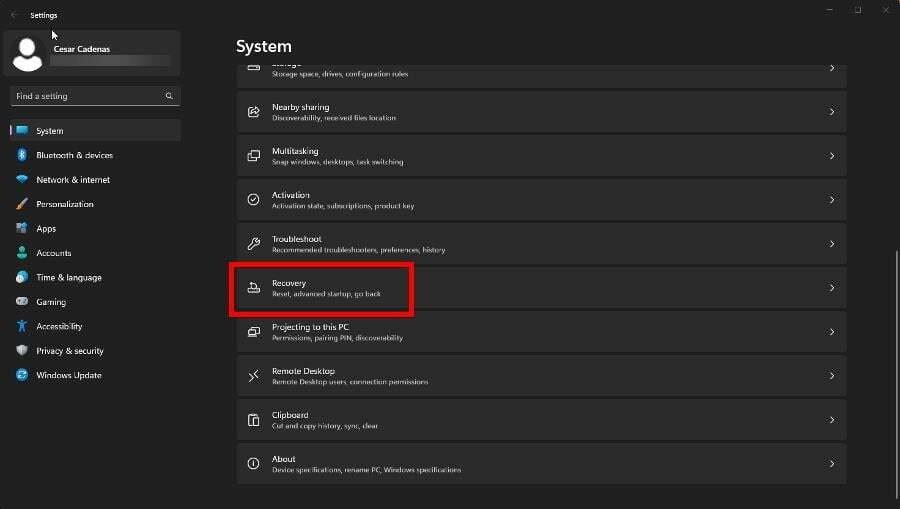
- Noklikšķiniet uz Restartēt tagad pogu blakus Uzlabotā palaišana.

- Kad dators restartējas, noklikšķiniet uz Problēmu novēršana tad Pielāgota opcija.
- Pēdējā lapā atlasiet Startēšanas remonts.

- Dodiet savam datoram pietiekami daudz laika restartēšanai. Kad tas atgriezīsies, atlasiet administrators, ievadiet administratora paroli un noklikšķiniet uz Turpināt pogu.

2. Atjauniniet Windows
- Palaidiet Iestatījumi izvēlni un dodieties uz Windows atjaunināšana sadaļā.
- Noklikšķiniet uz Meklēt atjauninājumus pogu, lai redzētu, vai ir pieejams ielāps.
- Ja ir, atlasiet Lejupielādēt un instalēt.
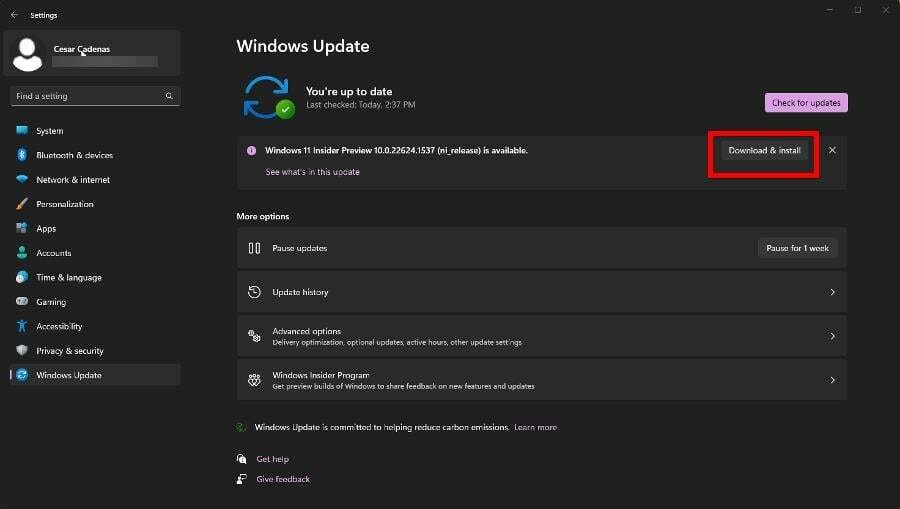
3. Atjauniniet draiverus
- Tāpat kā iepriekšējā risinājumā, atveriet komandu Palaist.
- Ievadiet msconfig palaist, pēc tam noklikšķiniet uz LABI.

- Dodieties uz cilni Sāknēšana. Noklikšķiniet uz lodziņa blakus Droša sāknēšana, tad labi.
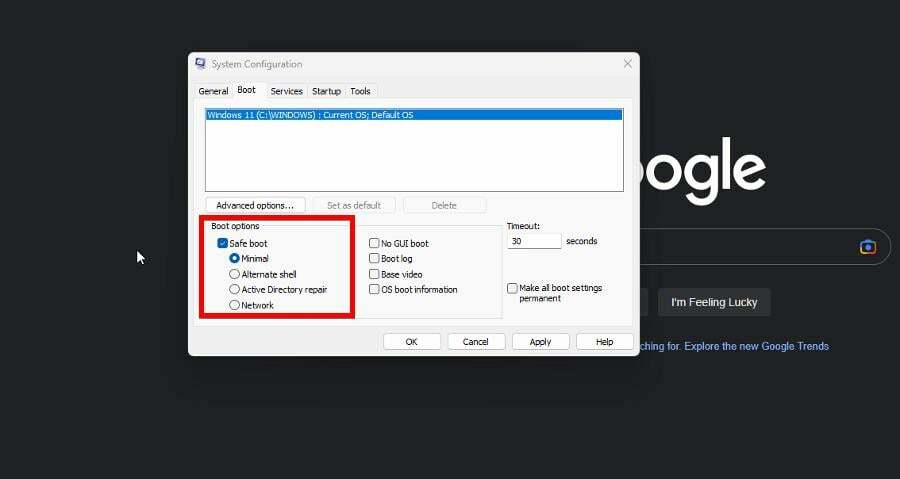
- Parādītajā jaunajā logā atlasiet Restartēt.
- Atveriet Ierīču pārvaldnieks kad dators beidz restartēt.
- Paplašiniet Monitori ierakstu.

- Ar peles labo pogu noklikšķiniet uz sava monitora. Konteksta izvēlnē atlasiet Atjaunināt draiveri.
- Izvēlieties Automātiski meklēt draiverus lai automātiski instalētu jaunus draiverus.

Šis atjaunināšanas process dažiem lietotājiem var būt sarežģīts, un tāpēc mēs iesakām tālāk norādīto ekspertu draivera programmatūru.
Dažas no visbiežāk sastopamajām Windows kļūdām un kļūdām ir vecu vai nesaderīgu draiveru rezultāts. Atjauninātas sistēmas trūkums var izraisīt kavēšanos, sistēmas kļūdas vai pat BSoD.
Lai izvairītos no šāda veida problēmām, varat izmantot automātisku rīku, kas tikai dažu klikšķu laikā atradīs, lejupielādēs un instalēs pareizo draivera versiju jūsu Windows datorā, un mēs ļoti iesakām DriverFix. Lūk, kā to izdarīt:
- Lejupielādējiet un instalējiet DriverFix.
- Palaidiet lietojumprogrammu.
- Pagaidiet, līdz DriverFix atklāj visus jūsu bojātos draiverus.
- Programmatūra tagad parādīs visus draiverus, kuriem ir problēmas, un jums vienkārši jāatlasa tie, kurus vēlaties labot.
- Pagaidiet, līdz DriverFix lejupielādēs un instalēs jaunākos draiverus.
- Restartēt datorā, lai izmaiņas stātos spēkā.

DriverFix
Draiveri vairs neradīs nekādas problēmas, ja šodien lejupielādēsit un izmantosit šo jaudīgo programmatūru.
Apmeklējiet vietni
Atruna: šī programma ir jājaunina no bezmaksas versijas, lai veiktu noteiktas darbības.
4. Restartējiet explorer.exe
- Palaidiet Uzdevumu pārvaldnieks un dodieties uz Sīkāka informācija cilne.
- Ritiniet uz leju, līdz atrodat explorer.exe.

- Klikšķis Beigt uzdevumu augšējā labajā stūrī.
Šis risinājums ir vairāk paredzēts turpmāku melnā ekrāna kļūdu novēršanai. Pēc tam kļūdai nevajadzētu atkārtoties.
5. Vēlreiz pārbaudiet jaudas iestatījumus.
- Ar peles labo pogu noklikšķiniet uz Windows ikonas un atlasiet Skrien.
- Ieraksti powercfg.cpl, pēc tam noklikšķiniet uz labi pogu.
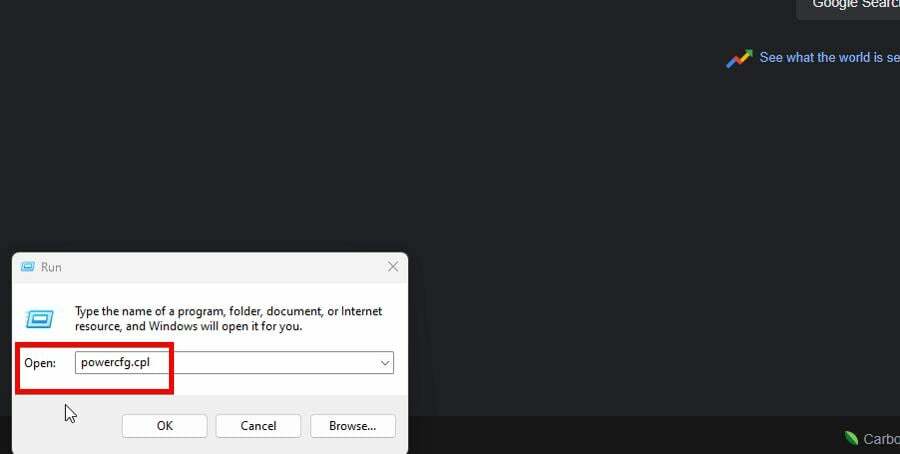
- Klikšķis Izvēlieties, ko dara barošanas pogas kreisās puses izvēlnē.

- Tagad noklikšķiniet Mainiet iestatījumus, kas pašlaik nav pieejami loga augšpusē.

- Izslēdziet lodziņu blakus Ieslēdziet ātru palaišanu lai atspējotu funkciju.

- Lai pabeigtu, atlasiet Saglabāt izmaiņas pogu apakšā.
- Kā beigt uzdevumu no uzdevumjoslas operētājsistēmā Windows 11
- Vai jaunais File Explorer var atklāt lietotājus bez piekrišanas?
- 0x00000b11: kā labot šo kļūdu operētājsistēmā Windows 10 un 11
- Vai vēlaties, lai jūsu terminālis tiktu ielādēts ātrāk? Neinstalējiet Build 25336
Ko darīt, ja procesā tiek zaudēti dati?
Novēršot melnā ekrāna kļūdu, varat zaudēt dažus vērtīgus datus. Bet neuztraucieties; ir veids, kā ar dažiem atjaunot zaudētos datus datu atkopšanas programmatūra.
Jums ir tāda pati iespēja kā Zvaigžņu datu atkopšana, kas var padziļināti skenēt jūsu sistēmu, lai atrastu pazaudētos failus un atgūtu multividi no USB. Ir arī Disk Drill, ja vēlaties pielāgot skenēšanu.
Kad esat pabeidzis, mēs ļoti iesakām dublējot šos datus, lai jūs tos vairs nepazaudētu. Ir daudz iespēju, piemēram, OneDrive vai Microsoft Azure, ar daudzām alternatīvām.
Piemēram, jums ir Vembu Backup, kam ir iebūvēts atkopšanas rīks, un Acronis, kas cilvēkiem patīk, jo to ir viegli lietot.
Ja jums ir citas Lenovo klēpjdatora problēmas, lūdzu, komentējiet tālāk. Tālāk atstājiet arī komentārus par atsauksmēm, kuras vēlaties redzēt, vai informāciju par citiem Lenovo produktiem.
Vai joprojām ir problēmas?
SPONSORĒTS
Ja iepriekš minētie ieteikumi nav atrisinājuši jūsu problēmu, jūsu datorā var rasties nopietnas Windows problēmas. Mēs iesakām izvēlēties visaptverošu risinājumu, piemēram, Fortect lai efektīvi novērstu problēmas. Pēc instalēšanas vienkārši noklikšķiniet uz Skatīt un labot pogu un pēc tam nospiediet Sāciet remontu.


